苹果手机跳屏是什么原因导致的?
苹果设备在使用过程中,跳屏问题确实令人困扰,无论是滑动屏幕时的卡顿、页面无故刷新,还是触控反应异常,都会严重影响使用体验,本文将从问题根源、排查步骤、解决方案及预防措施四个方面,详细解析苹果跳屏的解决方法,帮助用户快速定位并解决问题。
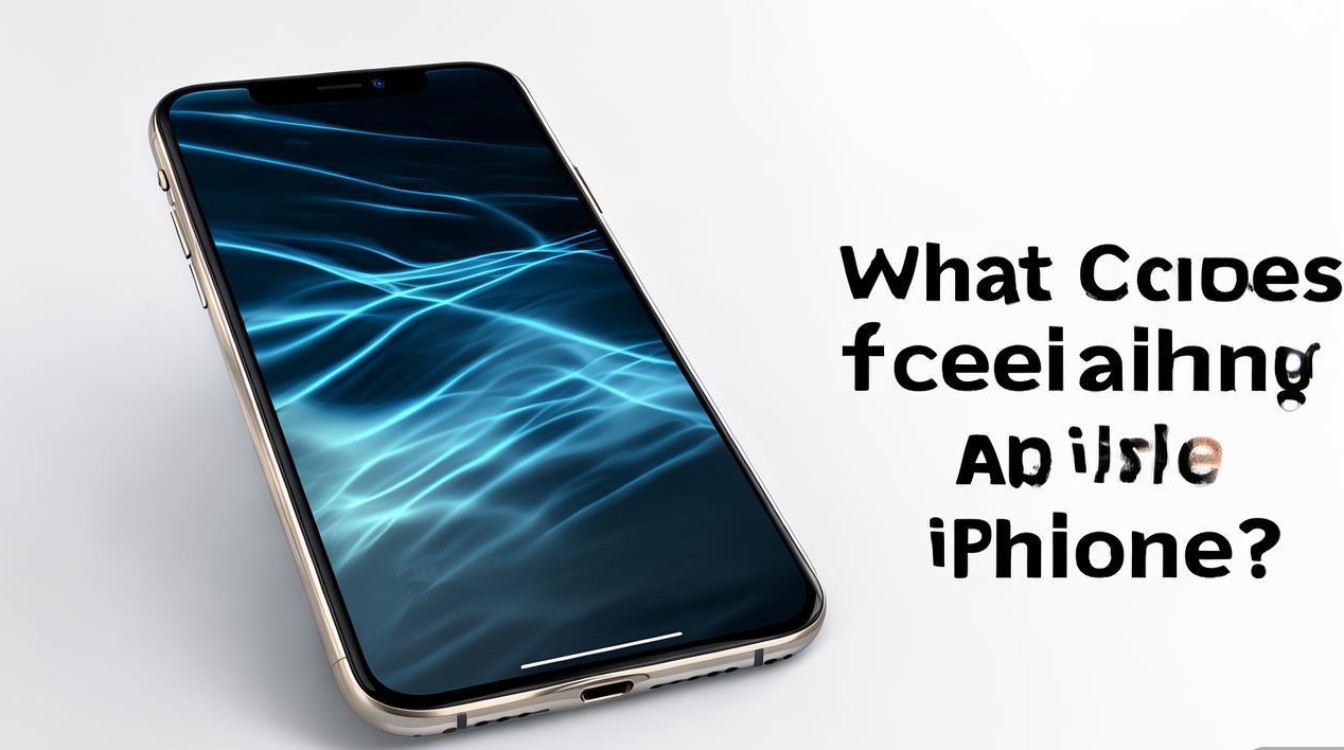
跳屏问题的常见原因
苹果跳屏并非单一因素导致,通常与软件、硬件及外部环境有关,常见原因包括:系统Bug、应用冲突、屏幕硬件故障、触控层损坏、电磁干扰、系统存储空间不足等,软件层面的问题占比最高,多数通过重启、更新系统或重装应用即可解决;硬件问题则可能需要专业维修。
基础排查与软件解决方案
强制重启设备
强制重启是解决临时性软件故障的首选方法,可清除系统缓存并终止异常进程,不同机型的操作方式如下:
- iPhone 8及后续机型:快速按一下音量+键,按一下音量-键,长按侧边电源键,直到出现苹果Logo。
- iPhone 7/7 Plus:同时长按音量-键和电源键,直到出现Logo。
- iPhone 6s及更早机型:同时长按Home键和电源键,直到出现Logo。
检查系统更新
系统Bug可能导致触控异常,苹果会通过更新修复此类问题,进入【设置】>【通用】>【软件更新】,检查是否有可用更新,若有则下载安装并重启设备。

关闭后台应用与还原所有设置
- 关闭后台应用:从屏幕底部上滑并暂停,点击应用卡片上方的关闭图标,清理后台占用。
- 还原所有设置:进入【设置】>【通用】>【传输或还原iPhone】>【还原】>【还原所有设置】(此操作不会删除数据,但会重置系统偏好设置)。
检查应用兼容性
第三方应用可能与系统存在冲突,导致跳屏,尝试卸载近期安装的应用,或在安全模式下测试(部分机型支持),若仅在特定应用中出现跳屏,更新或重装该应用通常能解决问题。
清理存储空间
系统存储空间不足(建议保留至少10%可用空间)可能导致运行卡顿,进入【设置】>【通用】>【iPhone存储空间】,查看存储情况并删除不必要的文件或应用。
硬件与外部环境排查
检查屏幕与保护膜
劣质钢化膜或屏幕贴膜可能影响触控灵敏度,尝试撕掉保护膜后测试是否跳屏,若设备曾摔落或进水,需检查屏幕是否出现物理损坏(如裂痕、触摸失灵区域)。

排除电磁干扰
强电磁环境(如靠近高压线、微波炉或劣质充电器)可能导致触控异常,尝试在远离干扰源的环境中使用,或更换原装充电器及数据线。
恢复出厂设置
若软件排查无效,可考虑恢复出厂设置。注意:此操作会删除所有数据,需提前通过iCloud或电脑备份重要内容,路径:【设置】>【通用】>【传输或还原iPhone】>【抹掉所有内容和设置】。
专业维修与官方支持
若以上方法均无效,可能是硬件故障(如触控层损坏、排线松动等),此时建议联系苹果官方客服或前往Apple Store授权维修点进行检测,以下是硬件故障的常见表现及维修建议:
| 故障表现 | 可能原因 | 维修方案 |
|---|---|---|
| 局部区域触控失灵 | 触控层局部损坏 | 更换屏幕总成 |
| 滑动时频繁卡顿 | 排线接触不良 | 重新插拔或更换屏幕排线 |
| 充电时出现跳屏 | 充电器不兼容或接口损坏 | 更换原装充电器或清理/修理接口 |
| 屏幕出现彩色条纹 | 屏幕驱动电路故障 | 更换屏幕或主板相关元件 |
预防措施
- 定期更新系统与应用:保持iOS版本和应用程序为最新,避免已知Bug影响。
- 使用原装配件:优先选择苹果认证的充电器、数据线及保护膜,减少兼容性风险。
- 避免极端环境:不在高温、潮湿或强电磁环境下使用设备,防止硬件受损。
- 轻柔操作与定期清洁:避免屏幕受到重压,定期用干净软布清洁屏幕及接口,避免灰尘积累。
苹果跳屏问题多数可通过软件排查解决,用户需从基础操作(重启、更新)逐步深入,若确认硬件故障则需及时寻求专业维修,日常使用中注意维护设备,能有效降低故障发生概率,若问题持续存在,建议通过苹果官方渠道获取支持,确保设备得到专业处理。
版权声明:本文由环云手机汇 - 聚焦全球新机与行业动态!发布,如需转载请注明出处。












 冀ICP备2021017634号-5
冀ICP备2021017634号-5
 冀公网安备13062802000102号
冀公网安备13062802000102号